
- ავტორი Lynn Donovan [email protected].
- Public 2023-12-15 23:49.
- ბოლოს შეცვლილი 2025-01-22 17:29.
როგორ შევქმნათ CSR Microsoft IIS 8-ისთვის
- გახსენით ინტერნეტ საინფორმაციო სერვისების (IIS) მენეჯერი.
- აირჩიეთ სერვერი, სადაც გსურთ სერტიფიკატის გენერირება.
- გადადით სერვერის სერთიფიკატებზე.
- აირჩიეთ ახალი სერთიფიკატის შექმნა.
- Შეიყვანე შენი CSR დეტალები.
- აირჩიეთ კრიპტოგრაფიული სერვისის პროვაიდერი და ბიტის სიგრძე.
- შეინახეთ CSR .
ასევე იკითხა, რა არის CSR კოდი?
სერტიფიკატის ხელმოწერის მოთხოვნა ( CSR კოდი ) არის კოდირებული ტექსტის ბლოკი, რომელიც შეიცავს ინფორმაციას ორგანიზაციის შესახებ, რომელიც მიმართავს SSL სერთიფიკატს და იმ დომენს, რომელიც დაცული უნდა იყოს. The CSR კოდი ასევე შეიცავს საჯარო გასაღებს, რომელიც ჩართული იქნება გაცემულ სერტიფიკატში.
ანალოგიურად, როგორ შევქმნა CSR Windows 10-ში? CSR და პირადი გასაღების გენერირება
- MMC-ში გააფართოვეთ სერთიფიკატები (ლოკალური კომპიუტერი) და შემდეგ პერსონალური.
- დააწკაპუნეთ მაუსის მარჯვენა ღილაკით სერთიფიკატებზე და შემდეგ გადადით შემდეგ მენიუში: ყველა ამოცანა > გაფართოებული ოპერაციები > შექმენით მორგებული მოთხოვნა.
- დააწკაპუნეთ შემდეგი.
- დააჭირეთ Active Directory რეგისტრაციის პოლიტიკას.
- შაბლონიდან დააწკაპუნეთ ვებ სერვერზე.
ხალხი ასევე იკითხავს, რა არის CSR SSL სერთიფიკატისთვის?
ა სერტიფიკატი ხელმოწერის მოთხოვნა ( CSR ) არის ერთ-ერთი პირველი ნაბიჯი საკუთარის მიღებისკენ SSL სერთიფიკატი .გენერირდება იმავე სერვერზე, რომლის დაინსტალირებასაც აპირებთ სერტიფიკატი ზე CSR შეიცავს ინფორმაციას (მაგ. საერთო სახელი, ორგანიზაცია, ქვეყანა). Სერტიფიკატი ავტორიტეტი (CA) გამოიყენებს თქვენი სერტიფიკატი.
საჭიროა თუ არა CSR სერვერზე გენერირება?
Არა, არ არის საჭირო რომ გენერირება The CSR მანქანაზე, რომელიც თქვენ მინდა მიღებული სერთიფიკატის მასპინძლობაზე. The CSR უნდა შეიქმნას ან არსებული პირადი გასაღების გამოყენებით, რომლითაც სერთიფიკატი საბოლოოდ დაწყვილდება, ან მისი შესაბამისი პირადი გასაღები გენერირებული როგორც ნაწილი CSR შექმნის პროცესი.
გირჩევთ:
როგორ მივიღო QR კოდი Okta ანგარიშისთვის?

ამისათვის დააწკაპუნეთ შემდეგზე კომპიუტერის ეკრანზე, შეეხეთ ანგარიშის ღილაკს, შემდეგ შეეხეთ კოდის სკანირებას, რათა აიღოთ QR კოდი კომპიუტერზე. შემდეგ, თქვენი მობილური მოწყობილობის კამერის გამოყენებით, ფოკუსირება მოახდინეთ ეკრანზე QR კოდზე. როგორც კი ის ამოიცნობს კოდს, დაინახავთ, რომ თქვენს მოწყობილობაზე გამოჩნდება ექვსი ნომერი
როგორ მივიღო QR კოდი Google Cardboard-ისთვის?

თუ თქვენ ვერ იპოვით QR კოდს თქვენს Cardboard მაყურებელზე თქვენს კომპიუტერში, გადადით მაყურებლის მწარმოებლის ვებსაიტზე და შემდეგ მოძებნეთ კოდი. გამოიყენეთ ტელეფონი თქვენი კომპიუტერის ეკრანიდან კოდის სკანირებისთვის. შენიშვნა: თუ ვერ პოულობთ კოდს, შეგიძლიათ გააკეთოთ ის
როგორ მივიღო QR კოდი Google-ის მიმოხილვისთვის?

Google Business მიმოხილვისთვის QR კოდის შექმნა ნაბიჯი 1: გადადით Google Place Finder Tool-ზე და მოძებნეთ თქვენი ბიზნესი საძიებო ველში. ნაბიჯი 2: დააკოპირეთ თქვენი ბიზნესის „Place ID“თემების ინსტრუმენტებიდან. ნაბიჯი 5: დააკოპირეთ და ჩასვით თქვენი ახალი მიმოხილვის URL თქვენს QR კოდის ვებსაიტზე და ჩამოტვირთეთ თქვენი QR კოდი. ნაბიჯი 6: დაბეჭდეთ და გამოიყენეთ თქვენი QR კოდი მიმოხილვების მისაღებად
როგორ მივიღო CSR სერთიფიკატი?
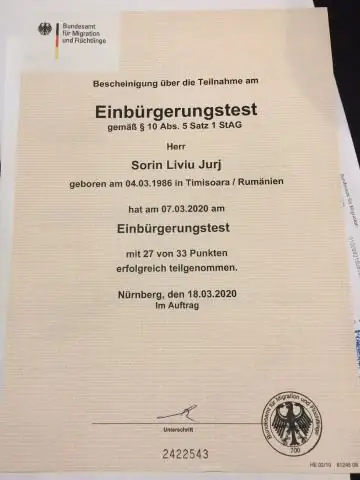
როგორ შევქმნათ CSR Microsoft IIS 8 Open Internet Information Services (IIS) მენეჯერისთვის. აირჩიეთ სერვერი, სადაც გსურთ სერტიფიკატის გენერირება. გადადით სერვერის სერთიფიკატებზე. აირჩიეთ ახალი სერთიფიკატის შექმნა. შეიყვანეთ თქვენი CSR დეტალები. აირჩიეთ კრიპტოგრაფიული სერვისის პროვაიდერი და ბიტის სიგრძე. შეინახეთ CSR
როგორ მივიღო ჩემი AWS MFA კოდი?

დააკავშირეთ ვირტუალური MFA მოწყობილობა თქვენს root ანგარიშთან. აირჩიეთ MFA გააქტიურება თქვენი უსაფრთხოების სერთიფიკატების გვერდზე. აირჩიეთ ვირტუალური MFA მოწყობილობა და შემდეგ აირჩიეთ შემდეგი ნაბიჯი. თუ არ გაქვთ AWS MFA-თან თავსებადი აპლიკაცია, დააინსტალირეთ ერთ-ერთი ხელმისაწვდომი აპლიკაცია. აირჩიეთ შემდეგი ნაბიჯი
